这两天手里闲着一台机子,与其让其闲着,不如让她干点正事—搭个mc服务器吧!
Minecraft从我小学五年级开始一直陪伴我到高一,之后因为学习的原因就弃坑了。现在也在大学了,于是乎,“重操旧业”!说干咱就开干!
MCSManager 是一个开源,分布式,开箱即用,支持 Minecraft 和其他控制台应用的程序管理面板。对,她不只支持mc,还支持其他游戏例如CS:GO,但这不在本篇讨论的范围内。
Mohist 是一个支持 Paper/Spigot/Bukkit API 的 Forge 混合服务器,她几乎与所有插件和模组兼容,且创建简单。
在教程开始之前,请确保满足以下条件:
- 一台有公网 IP 的 VPS,配置越高越好,例如2c4g10m可满足10人同时在线游玩。带宽如果为1m的话就不要考虑多人了。如果只想在局域网内游玩,公网IP可忽略。
- 系统为Ubuntu 20.04/22.04 或 Debian 10/11 或 CentOS 8 (本文以 Ubuntu 22.04为例)。
- 一定的Linux系统操作和 Minecraft 基础。
拿到机器后,首先我们登上SSH,切换至root用户:
sudo -i接下来更新系统:
apt update
apt full-upgrade -y下载并安装 MCSManager:
wget -qO- https://gitee.com/mcsmanager/script/raw/master/setup.sh | bash开机自启动 MCSManager 和启动 MCSManager:
systemctl enable mcsm-{daemon,web}.service
systemctl start mcsm-{daemon,web}.service到此,面板已经安装完成了。接下来用浏览器打开 服务器ip地址:23333,默认用户名为root,密码为123456(也有可能是12345,安装完成后会有提示,我忘了hhh)。初次登录会要求修改密码。
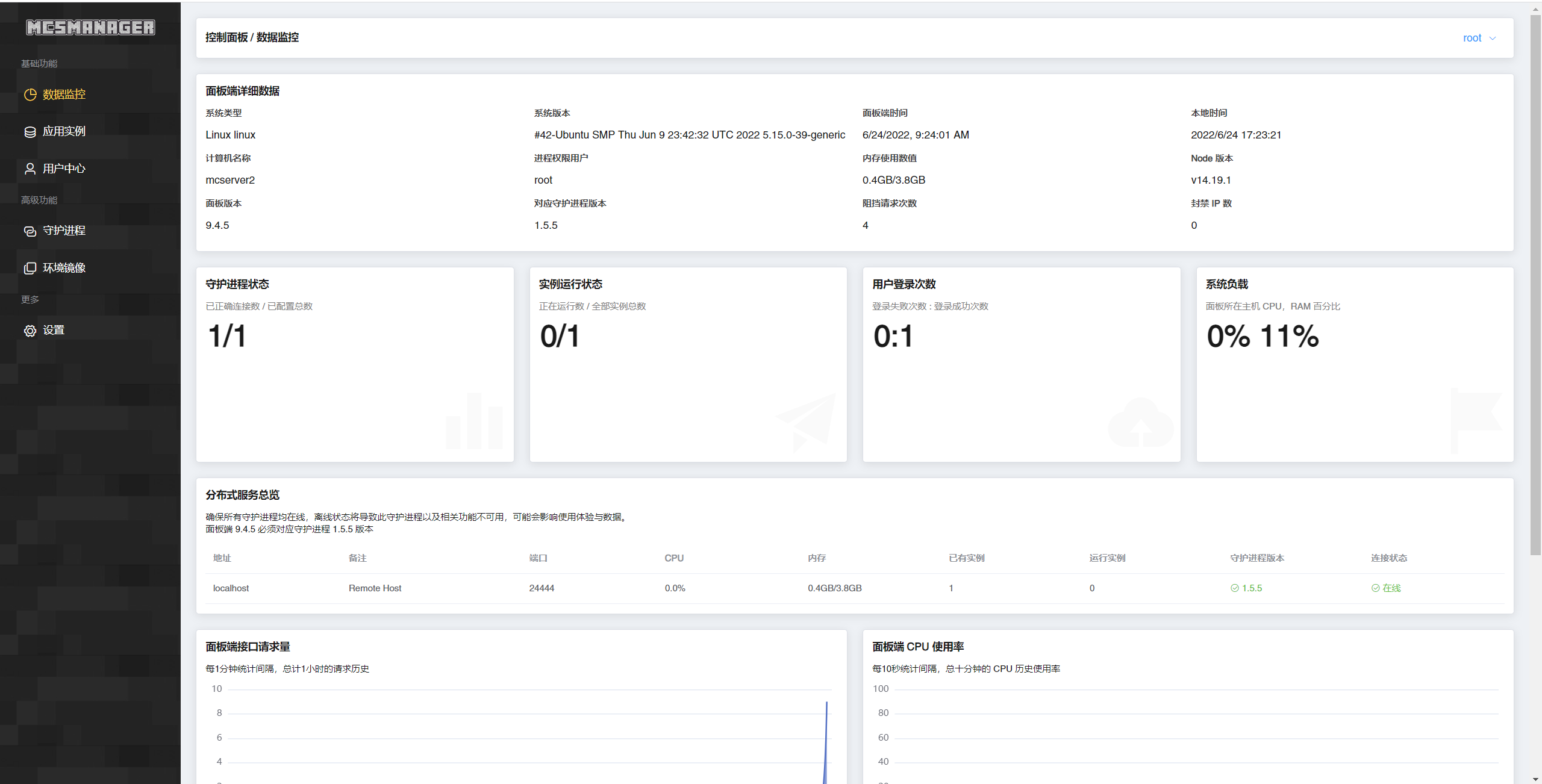
初次看见这个面板大家可能会有点懵,但是不要害怕,不要哭,其实上手起来很简单的。在正式安装服务端之前,我们还需要给系统安装java环境。本文章是以1.16.5版本为例,所以就安装 java 11了。
安装 Java 11:
# 创建 Java 安装目录
mkdir /usr/local/java/
# 下载安装包
wget https://github.com/adoptium/temurin11-binaries/releases/download/jdk-11.0.15%2B10/OpenJDK11U-jdk_x64_linux_hotspot_11.0.15_10.tar.gz
# 解压 Java 安装包到安装目录
tar -zxvf OpenJDK11U-jdk_x64_linux_hotspot_11.0.15_10.tar.gz -C /usr/local/java/
# 进入安装目录
cd /usr/local/java/
# 列出目录内的文件和文件夹,如果显示 jdk-11.0.15+10 可进行下一步
ls
# 设置环境变量 (习惯用vim的小伙伴把nano换成vi就可以了)
nano /etc/profile
# 在文本末尾添加这些内容,按Ctrl+O来保存,然后按一下回车确定,接着按Ctrl+X退出。
export JAVA_HOME=/usr/local/java/jdk-11.0.15+10
export JRE_HOME=${JAVA_HOME}/jre
export CLASSPATH=.:${JAVA_HOME}/lib:${JRE_HOME}/lib
export PATH=${JAVA_HOME}/bin:$PATH
# 应用修改后的环境变量
source /etc/profile
# 软链接程序到环境变量中
ln -sf /usr/local/java/jdk-11.0.15+10/bin/java /usr/bin/java
# 测试是否安装正常,如果显示 openjdk version "11.0.15" 2022-04-19 则正常
java -version
现在我们就可以来部署 Mohist 服务器了。打开这个链接,选择1.16.5,选择最近的 Success 版本或特定Forge版本的build。记住,一定要选择 Success 的版本!尽量不要选 Latest 的。然后点击 Download 即可下载了。
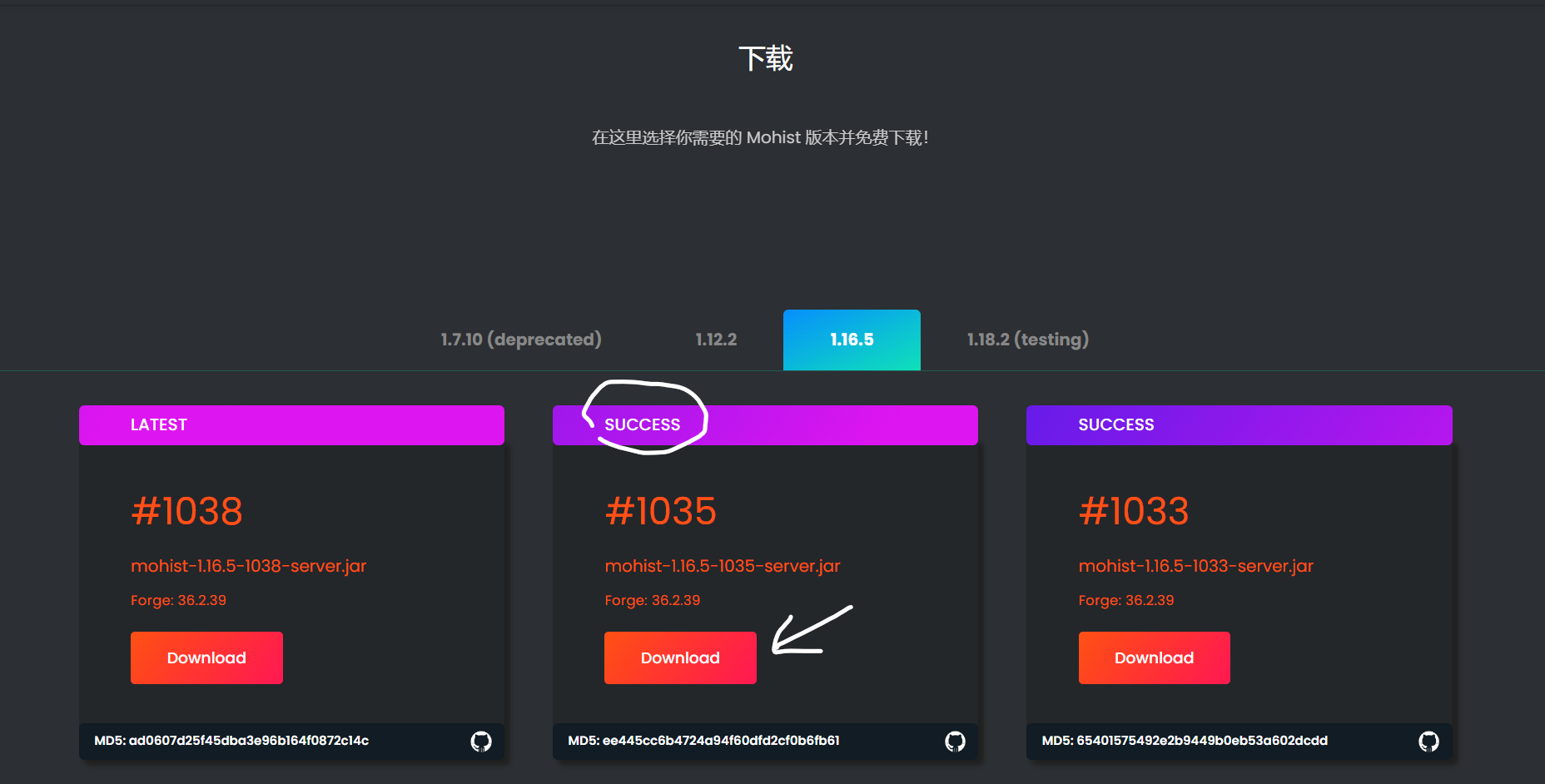
回到 MCSManager,在左边的菜单栏中选择“应用实例”,点击右边的“新建实例”:
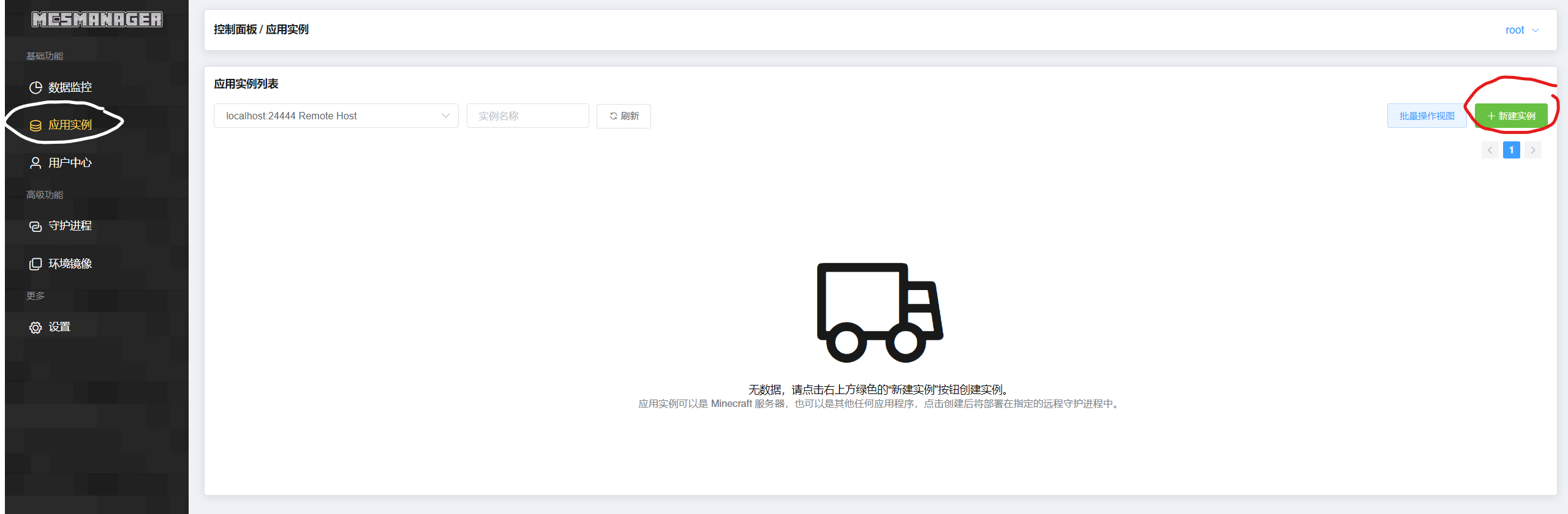
选择“ Java 版 Minecraft 服务器”,然后选择“上传单个服务端软件(推荐)”。
实例名称按照自己喜好填写,然后点击“上传服务端文件”,选择刚下载的以.jar为结尾的文件,上传即可。启动命令模板不要修改,如果想自定义服务端文件目录,则需要先创建文件夹再填写路径。

上传文件之后将自动跳转到以下界面,点击下方的“保存配置”,然后点击“控制台”:
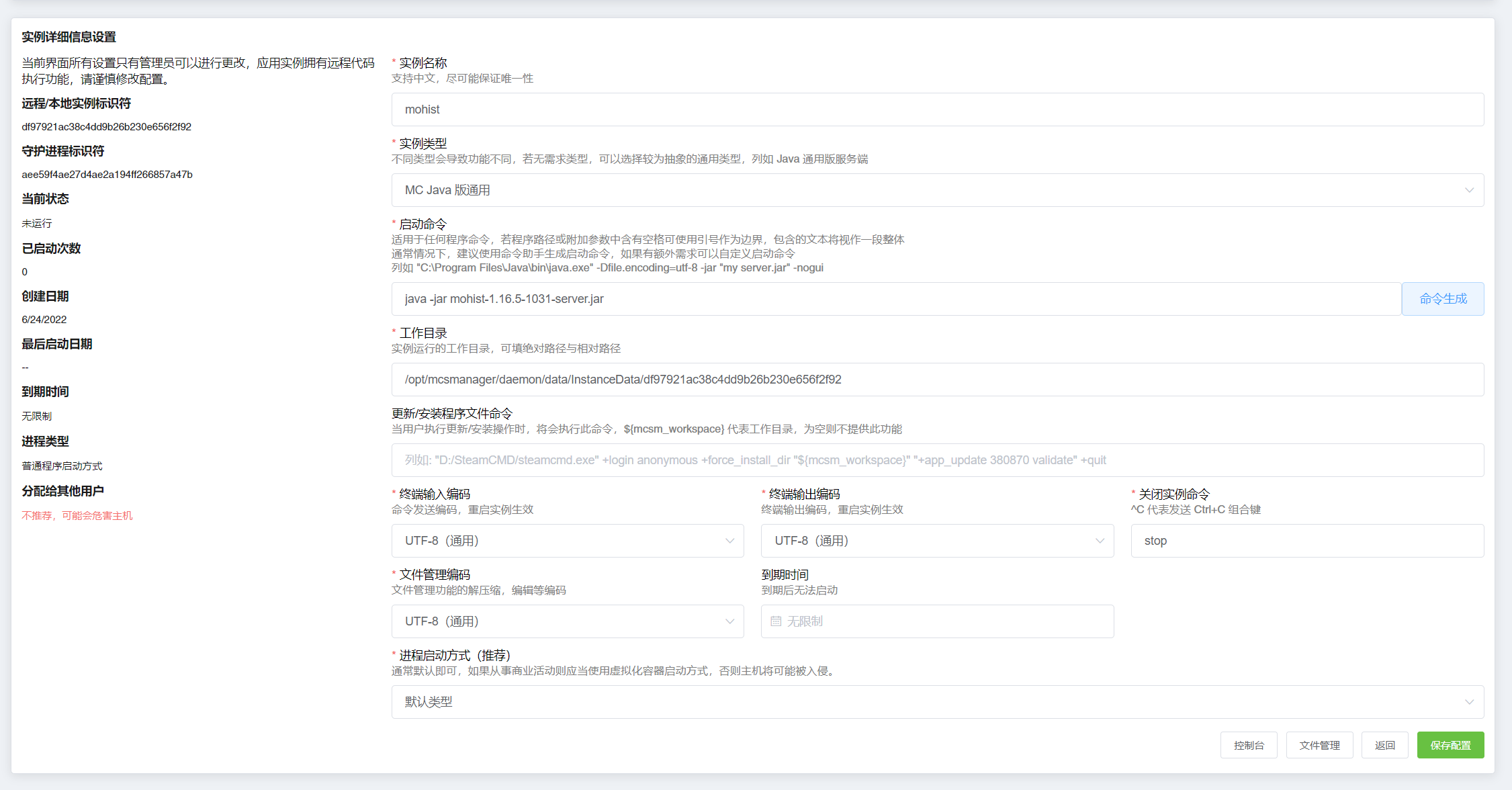
下载 libraries 库,点击左边的“文件管理”,将压缩包上传至服务端目录内。回到ssh中,复制服务端的工作目录(工作目录位置见上图,每个人都不一样)。执行下列命令(确保是root身份): 可不用执行此步骤!!!
cd 刚才复制的目录
unzip libraries.zip #如果没有安装unzip的话需要先执行 apt install unzip ,再执行本命令。查看“文件管理”中是否有 libraries 文件夹并且内容和压缩包内一致:
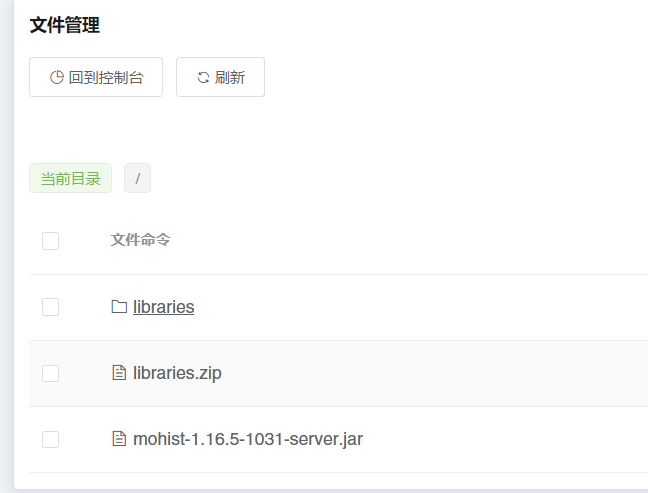
回到控制台,点击左边的“开启实例”:

这时服务端应该可以正常启动了:
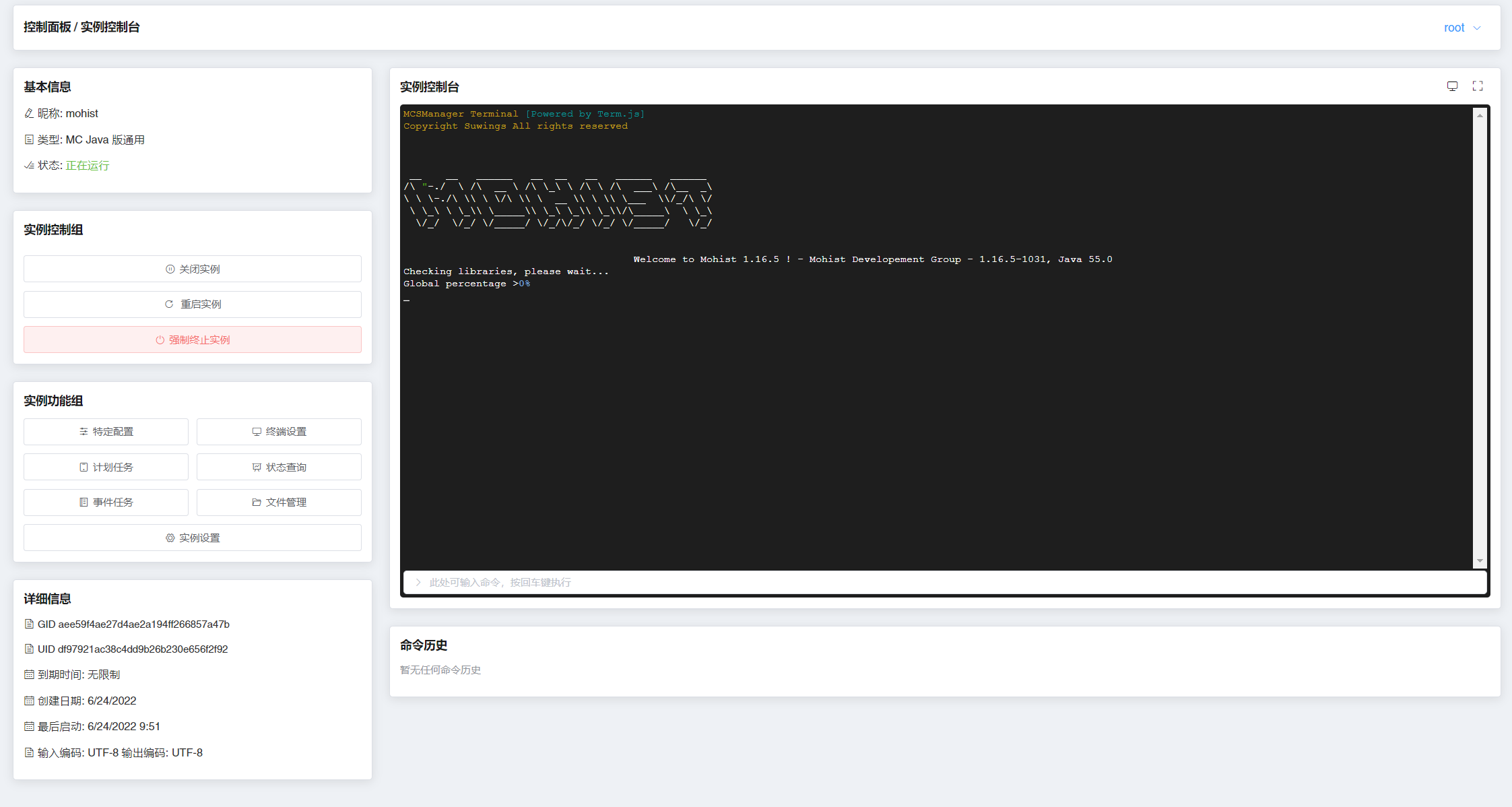
Mohist 会自动下载完整的MC服务端软件,只不过下载速度在国内会比较慢,耐心等待即可。
完成安装后,我们需要同意EULA,点击左侧的“特定配置”,选择“[通用] eula.txt”下的“浏览”,将“eula”一项改为“是”:

然后重启实例,待加载完成后(如下图),即可开始玩耍咯!

服务器默认的端口是25565,在MC中需要输入 IP地址:25565:
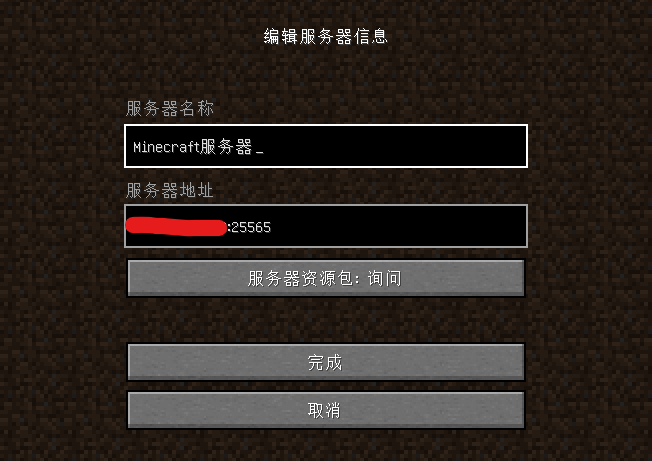

如果需要修改服务器配置例如端口等,需要到控制台的“特定配置”中,选择“[通用] server.properties”下的“浏览”,找到“服务器端口”选项,输入特定端口,然后点击上方的“保存配置”,再重启实例即可。此外,此配置文档还可设置其他游戏选项,这些就要小伙伴们自行探索了。
推荐在命令行中输入“save-on”,打开自动保存,并且创建个计划任务,执行命令为“save-all”,令游戏存档更加安全。有关其他命令,还请小伙伴们自行搜索。
如果是在自家局域网内运行的服务器,还可通过 frp 等内网穿透工具映射到公网,和朋友们远程玩耍。有公网ip宽带的用户设置下端口转发即可。
本篇文章允许转载,但须注明来源。
 Copyright secured by Digiprove © 2022 Never.
Copyright secured by Digiprove © 2022 Never.




